Miért nem működik a Facebook? 9 Javítások a gyakori problémákra

A Facebook nem csupán egy közösségi hálózat; segít kapcsolatban maradni barátaival. Fedezze fel a Facebook problémáit és javításait most!
Mindenki tudja, hogyan kell megölni egy programot a Windows Feladatkezelővel vagy az OS X rendszerben a Force Quit segítségével, de néha hasznos a parancssor használatával megölni egy programot. Több olyan helyzetbe is ütköztem, amikor a program nem volt hajlandó leállni a Feladatkezelőn keresztül, még akkor sem, amikor megpróbáltam megölni a mögöttes folyamatot. A Force Quitnek megvannak a maga furcsaságai, és nem mindig öl meg egy programot, ahogy kellene. Ekkor használhatja a parancssor erejét.
Ebben a cikkben a Windows, OS X és Linux rendszeren futó programok leállítására szolgáló parancsokat fogom áttekinteni. Érdekes módon általában több parancs is létezik ennek végrehajtására, ezért megpróbálom megemlíteni az általam használt különféle parancsokat. Ez nem egy teljes lista, ezért ha más, itt nem említett parancsot használ, kérjük, ossza meg velünk a megjegyzésekben.
Windows – TSKILL és TASKKILL
A Windows rendszerben két parancsot használhat a program leállítására: TSKILL és TASKKILL. A TSKILL egy egyszerűbb és kevésbé hatékony parancs, de remekül ellátja a feladatot. Ha például a Microsoft Word programot futtatja, a folyamat neve winword.exe. A Word parancssorból történő leállításához írja be a következő parancsot:
tskill Winword
Ez megsemmisíti a Word-öt, és elveszít minden nem mentett adatot, ezért óvatosnak kell lennie a használatával. Kipróbáltam egy nem mentett Word-dokumentumban, és egyszerűen eltűnt, amikor ezt futtattam, és nem volt felszólítás a dokumentumok mentésére. Ez nagyjából igaz az összes parancsra, amelyeket itt megemlítek, mivel ez a lényeg. Egy program azonnal, minden kérdés nélkül megölhető.
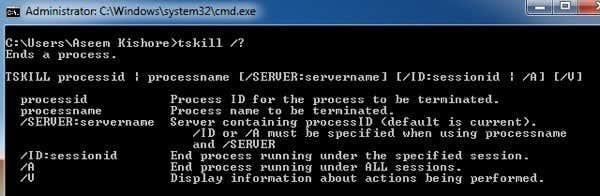
Egy dolog, amit meg kell jegyezni, hogy ezt a parancsot legtöbbször az /A paraméterrel együtt használják. /A utasítja a parancsot, hogy fejezze be az összes szekció alatt futó folyamatot. Tehát általában a következő parancsot kell begépelnie, hogy megbizonyosodjon arról, hogy a folyamat leáll:
tskill /A winword
A második parancs, amely több opcióval rendelkezik és erősebb, a TASKKILL. Ha megnézi a TASKKILL súgóoldalát, láthatja, mire gondolok:
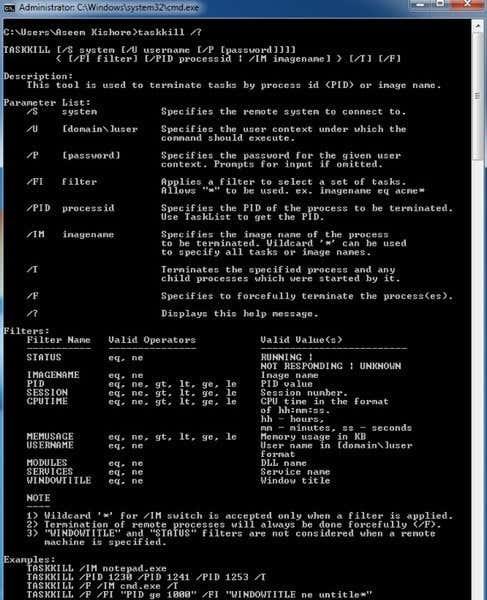
Ha több vezérlést és lehetőségeket szeretne kapni egy program leállításához a Windows rendszerben, használja a TASKKILL-t. Kezdetnek a következő paranccsal megölhet egy programot:
Taskkill /F /IM winword.exe
Vegye figyelembe, hogy a TASKKILL parancs használatakor .EXE fájlt kell használnia. A /F a folyamat erőszakos, erőszakos leállítását jelenti. Az /IM a kép nevét, azaz a folyamat nevét jelenti. Ha a folyamatazonosítóval (PID) szeretne megölni, a /PID-t kell használnia az /IM helyett. A /T nagyszerű, mert megöli a megadott folyamat által elindított összes gyermekfolyamatot.
A TASKKILL segítségével távolról is csatlakozhat egy másik rendszerhez, és leállíthat egy folyamatot azon a távoli rendszeren. Amit még szeretek, az a helyettesítő karakterek használata a TASKKILL-ban.
OS X/Linux – KILL and KILLALL
Az OS X és Linux alatt két parancs áll rendelkezésre a folyamatok leállításához: KILL és KILLALL. Ezeket a terminál ablakban kell futtatnia. Egy program leállításához vagy a program nevét vagy a folyamatazonosítót kell használnia. Van néhány módja ennek az információnak. Ennek egyik módja az Activity Monitor.
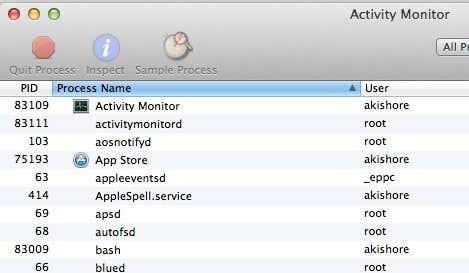
Ehhez azonban szükség van a grafikus felületre. Ha a parancssort használja egy folyamat leállítására, akkor a parancssor segítségével megkeresheti a folyamatinformációkat is. Két parancs jut eszünkbe a top és a ps -ax .
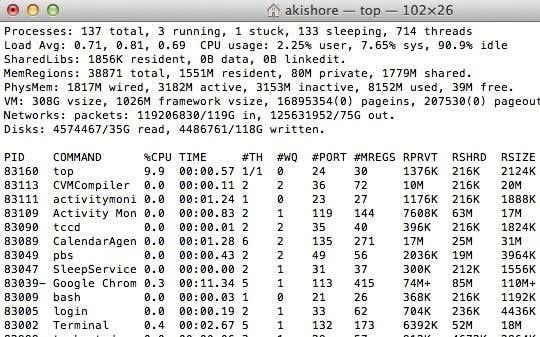
A top megjeleníti a folyamatok listáját a PID-vel és a programnévvel, szintén CPU-használat szerint rendezve. Ez egy gyors módja annak, hogy megtalálja a megölni kívánt folyamatot. A ps -ax egy listát ad a PID és a program elérési útja szerint rendezve. Kicsit más, mint a felső.
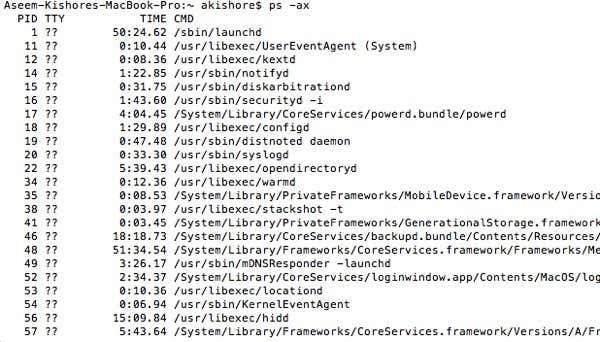
Most pedig a program leállításához OS X rendszerben. Egyszerűen írja be a következő parancsot egy adott folyamat leállításához:
ölni -9 83002
A 83002 a terminál folyamat, és a 9 eszköz a folyamat leállítására. Használhat más számokat is, például a 3-at, ami azt jelenti, hogy kilép, vagy a 6-ot, ami azt jelenti, hogy megszakítja. Legtöbbször azonban ragaszkodni fog a 9-hez. A KILL paranccsal is leállíthatja az összes futó folyamatot, bár valószínűleg soha nem szabad ezt a parancsot használnia.
kill -TERM -1
Ahol a KILL hasznos egy vagy az összes folyamat leállítására, ott a KILLALL egy folyamatcsoport leállítására szolgál. Ha például Google Chrome-ot használ, akkor 10 Chrome-folyamat futhat. Nagyon bosszantó lenne tízszer használni a KILL-t a Chrome leállításához. Ehelyett használhatja a KILLALL-t, így:
killall Evernote
vagy
öld meg a Google Chrome-ot
Vegye figyelembe, hogy egyetlen idézőjeleket kell használnia, vagy bármit, ami egy szónál hosszabb. Továbbá, ha a folyamat nem az Ön neve alatt, hanem root alatt fut, akkor a következő parancsot kell használnia:
sudo killall 'Google Chrome'
vagy
sudo killall -9 "Google Chrome"
Ismét a 9-es a konkrét jelet a KILL-nek küldi, nem pedig a TERM-nek. A Sudo csak akkor szükséges, ha hibaüzenetet kap arról, hogy nincs engedélye. Ellenkező esetben használhatja a killall programot vagy a killall -9 programot . Az OS X rendszeren a KILLALL parancs nagyon hasznos, ha nem kényszeríthető ki egy programból. Nem kell tudnia a folyamatazonosítót, ami jó. Csak írja be a nevet, és az összes, ehhez a névhez társított folyamat leáll.
Ennek a cikknek az a célja, hogy fejlettebb módszereket adjon a programok megölésére Windows, OS X és Linux rendszeren. Ha bármilyen kérdése van egy program leállításával kapcsolatban a parancssor használatával, írjon megjegyzést, és megpróbálok segíteni. Élvezd!
A Facebook nem csupán egy közösségi hálózat; segít kapcsolatban maradni barátaival. Fedezze fel a Facebook problémáit és javításait most!
A weboldal keresés neve, lehetőséget ad, hogy gyorsan megtalálja a szükséges információt. Hogyan kereshet szavakat és szövegeket hatékonyan.
Használja a Windows 11 Mobil hotspot funkcióját, hogy megossza internetkapcsolatát. Ismerje meg, hogyan találhatja meg a Wi-Fi jelszavát, és ossza meg azt biztonságosan.
Problémái vannak a fiókjába való bejelentkezéssel a Spotify alkalmazásban? Ismerje meg a megoldásokat a hibaelhárításhoz és a probléma megoldásához.
Tudja meg, hogyan távolíthatja el a Yahoo keresést a Chrome böngészőből. Hasznos tippek és megoldások a Google Chrome beállításainak optimalizálásához.
Az Instagram nem osztja meg a Facebookkal? Ismerje meg, hogyan javíthatja ki ezt a problémát az alábbi lépések segítségével.
Hogyan szabadíthat fel lemezterületet a Windows 10 operációs rendszerben? Itt van 15 bevált módszer, amelyek segítenek optimalizálni a számítógép tárhelyét.
Megtanulja, hogyan oszthatja meg a számítógép hangját a Zoomon, beleértve a YouTube és Spotify videók hangját is.
Tudja meg, hogyan adhat hozzá időjárást a Google Naptárhoz az egyszerű lépések segítségével.
Ha Xbox 360 konzolja van, könnyedén megoszthatja a számítógépén tárolt összes képet, videót és zenét a konzoljával.
A Netflix szinte mindenhol elérhető, és a nyelv beállítása kulcsfontosságú a felhasználói élményhez. Tanulmányozza, hogyan módosíthatja a nyelvet, és fedezze fel a különböző nyelvi lehetőségeket.
Függetlenül attól, hogy először tölt fel YouTube-videót, vagy már van egy csatornája, amely tele van videókkal, érdemes lehet ezeket a YouTube-videókat szöveggé konvertálni. Miért.
Fájl- és mappaengedélyek beállítása 중요, hogy megvédje adatainkat a jogosulatlan hozzáféréstől! Ismerje meg hogyan végezheti el ezeket a beállításokat a Windows rendszerben.
Az internetes adatvédelem nagy probléma a mai világban. A privát DNS segít megvédeni online biztonságát és adatvédelmét a rosszindulatú felektől.
Fedezze fel, hogyan törölheti a Netflix-fiókját lépésről lépésre. Tudjon meg többet a fiók törléséről, email visszaigazolásról és adatainak letöltéséről!
Fedezze fel, mi az a lassú mód a Discordon, és hogyan segíthet Önnek a csatornájának moderálásában, hogy elkerülje a túltöltést és a spameket.
A Netflix-profilok lehetővé teszik, hogy a felhasználók személyre szabják megtekintési élményeiket. Itt bemutatjuk, hogyan szerkesztheti vagy törölheti profilját bármely eszközön.
Mindenki szeret YouTube-videókat nézni – még saját YouTube-csatornánk is van –, de senki sem szeret hirdetéseket nézni. Ha lenne mód hirdetések nélkül nézni a YouTube-ot.
A Discordon a munkára nem biztonságos (NSFW) csatornák célja, hogy korlátozzák a nem megfelelő hozzáférést a felnőtt tartalomhoz. Információk a beállításokról és hogyan lehet létrehozni NSFW csatornát.
Fedezze fel, hogyan nézheti meg, ki osztotta meg a Facebook-bejegyzéseit, és hogyan módosíthatja a bejegyzések megosztásának beállításait
A WhatsApp web nem működik? Ne aggódj. Íme néhány hasznos tipp, amivel újra működésbe hozhatod a WhatsApp-ot.
A Google Meet kiváló alternatíva más videokonferencia alkalmazásokhoz, mint például a Zoom. Bár nem rendelkezik ugyanazokkal a funkciókkal, mégis használhat más nagyszerű lehetőségeket, például korlátlan értekezleteket és videó- és audio-előnézeti képernyőt. Tanulja meg, hogyan indíthat Google Meet ülést közvetlenül a Gmail oldaláról, a következő lépésekkel.
Ez a gyakorlati útmutató megmutatja, hogyan találhatja meg a DirectX verzióját, amely a Microsoft Windows 11 számítógépén fut.
A Spotify különféle gyakori hibákra utal, például zene vagy podcast lejátszásának hiányára. Ez az útmutató megmutatja, hogyan lehet ezeket orvosolni.
Ha a sötét módot konfigurálod Androidon, egy olyan téma jön létre, amely kíméli a szemed. Ha sötét környezetben kell nézned a telefonodat, valószínűleg el kell fordítanod a szemedet, mert a világos mód bántja a szemedet. Használj sötét módot az Opera böngészőben Androidra, és nézd meg, hogyan tudod konfigurálni a sötét módot.
Rendelkezik internetkapcsolattal a telefonján, de a Google alkalmazás offline problémával küzd? Olvassa el ezt az útmutatót, hogy megtalálja a bevált javításokat!
Az Edge megkönnyíti a biztonságos böngészést. Íme, hogyan változtathatja meg a biztonsági beállításokat a Microsoft Edge-ben.
Számos nagyszerű alkalmazás található a Google Playen, amelyekért érdemes lehet előfizetni. Idővel azonban a lista bővül, így kezelni kell a Google Play előfizetéseinket.
A videofolytonossági problémák megoldásához a Windows 11-en frissítse a grafikus illesztőprogramot a legújabb verzióra, és tiltsa le a hardveres gyorsítást.
Ha meg szeretné állítani a csoportbejegyzések megjelenését a Facebookon, menjen a csoport oldalára, és kattintson a További opciók-ra. Ezután válassza az Csoport leiratkozása lehetőséget.




























